Questo documento descrive come installare e configurare la versione SAP BTP dell'SDK ABAP per Google Cloud nell'ambiente ABAP di SAP BTP.
Questo documento è rivolto agli amministratori SAP, Google Cloud Google Cloud e ad altri professionisti della sicurezza e SAP.
Panoramica
L'ABAP SDK for Google Cloud fornisce librerie client sotto forma di classi ABAP per consentire agli sviluppatori di accedere alle API Google Cloud in modo programmatico. Incapsulando funzioni essenziali come sicurezza, autenticazione, serializzazione e deserializzazione dei dati e gestione degli errori come componenti riutilizzabili, queste librerie client riducono la quantità di codice che gli sviluppatori devono scrivere. Per un elenco completo delle librerie client fornite dall'ABAP SDK for Google Cloud, consulta Librerie client ABAP SDK for Google Cloud.
In qualità di sviluppatore ABAP, puoi creare ed eseguire il deployment di soluzioni basate su ML e AI utilizzando una vasta gamma di Google Cloud servizi come Vertex AI, Document AI Warehouse, BigQuery, Dataproc, Pub/Sub, API di Google Workspace e Google Maps Platform.
A partire dalla versione 1.1, l'edizione SAP BTP dell'SDK ABAP per Google Cloud offre un'interazione agevole con la piattaforma Vertex AI di Google Cloudtramite uno strumento dedicato, l'SDK Vertex AI per ABAP. Per informazioni sull'SDK Vertex AI per ABAP, consulta la Panoramica dell'SDK Vertex AI per ABAP.
Per la comunicazione tra SAP e le API Google Cloud , l'SDK ABAP per Google Cloud utilizza il protocollo HTTPS con SSL.
Prima di iniziare
Prima di installare la versione SAP BTP dell'SDK ABAP per Google Cloud, segui questi passaggi:
Abbonati al portale del panorama SAP BTP. Per informazioni sull'abbonamento al portale Landscape, consulta Abbonamento al portale Landscape nella Cockpit di SAP BTP.
Disponi di un ID utente S valido associato a un numero cliente con un contratto di assistenza SAP attivo.
Se non hai mai utilizzato Google Cloud, crea un account all'indirizzo https://cloud.google.com.
Se non hai ancora un Google Cloud progetto, creane uno:
Assicurati che la fatturazione sia attivata per il tuo progetto. Per ulteriori informazioni, vedi Verificare lo stato di fatturazione del progetto.
Attiva le API supportate a cui prevedi di accedere utilizzando l'SDK. Per informazioni su come attivare leGoogle Cloud API, consulta Attivare le API.
Carica i certificati Google
Per proteggere la comunicazione tra l'ambiente ABAP di SAP BTP e i server Google, devi caricare i certificati Google richiesti nell'app Gestisci elenco attendibilità certificati del tuo ambiente ABAP di SAP BTP.
Per caricare i certificati nell'app SAP
Maintain Certificate Trust List, devi avere accesso al catalogo aziendaleSAP_CORE_BC_SEC. Questo catalogo di attività è incluso nel ruolo aziendale predefinitoSAP_BR_ADMINISTRATOR.
Per caricare i certificati Google:
Scarica i seguenti certificati dal repository di Google Trust Services:
- GTS Root R1
- GTS CA 1C3
Accedi a SAP BTP Cockpit. Per ulteriori informazioni, consulta la pagina SAP Accedere al Cockpit.
Seleziona il subaccount in cui è ospitato l'ambiente ABAP.
Vai a Istanze e abbonamenti > Istanze e fai clic sull'istanza ABAP.
Nell'ambiente ABAP che si apre, vai a Tutti gli spazi > Amministrazione > Sicurezza.
Apri l'app Gestisci elenco attendibilità dei certificati.
Fai clic su Aggiungi.
Seleziona i certificati che hai scaricato dal repository di Google Trust Services.
Fai clic su Carica. I certificati vengono aggiunti all'elenco attendibili.
Installa la versione SAP BTP dell'SDK ABAP per Google Cloud
Installa la versione SAP BTP di ABAP SDK for Google Cloud utilizzando il portale del paesaggio SAP BTP.
Per installare la versione SAP BTP dell'SDK ABAP per Google Cloud, svolgi i seguenti passaggi:
Ottieni il prodotto ABAP SDK for Google Cloud disponibile nel tuo Landscape Portal.
Nel componente BC-CP-ABA, apri una richiesta di media priorità con SAP utilizzando una delle seguenti opzioni:
Apri una richiesta tramite l'applicazione SAP for Me. Per le linee guida per aprire una richiesta, consulta la pagina SAP Invio di una richiesta.
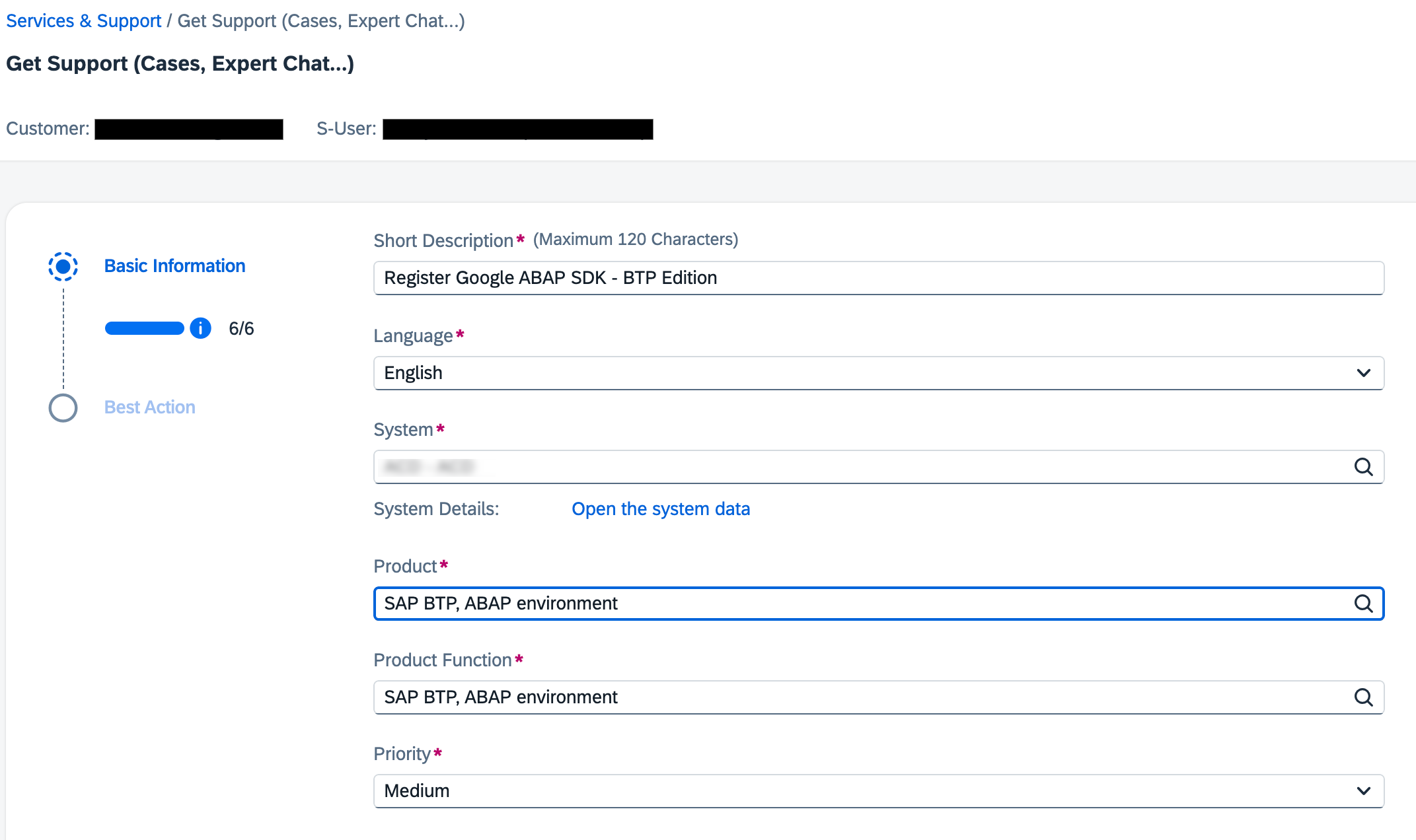
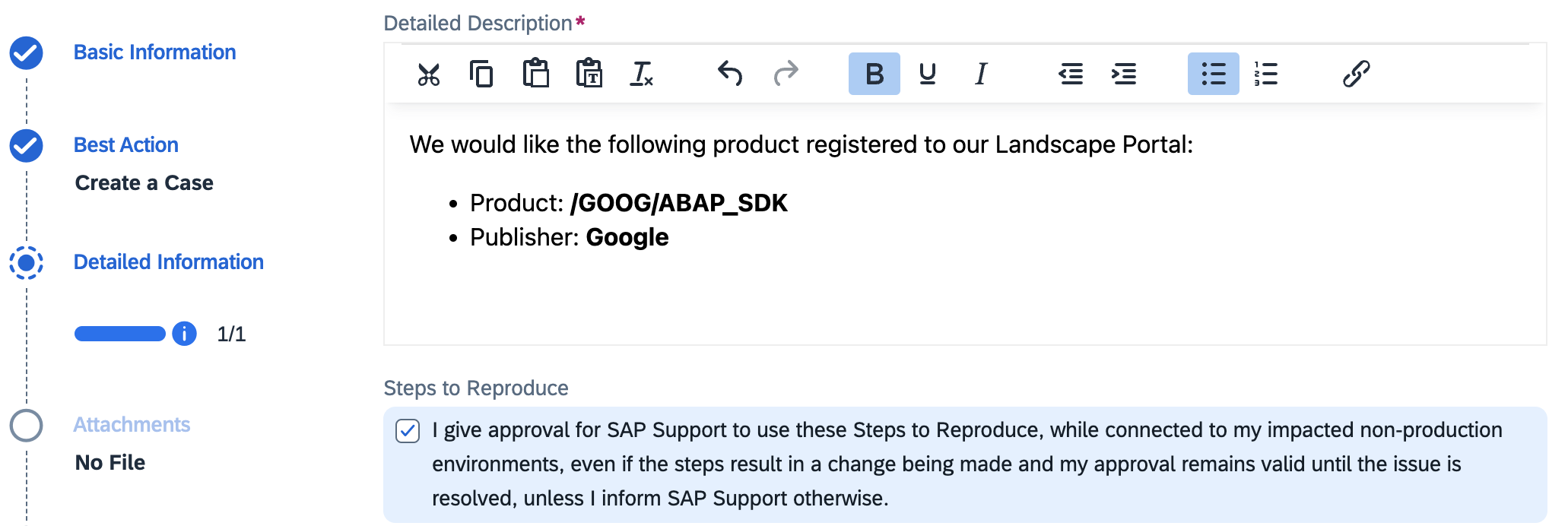
Apri una richiesta tramite il Landscape Portal. Per le linee guida per aprire una richiesta, consulta la pagina SAP Creare richieste di assistenza.
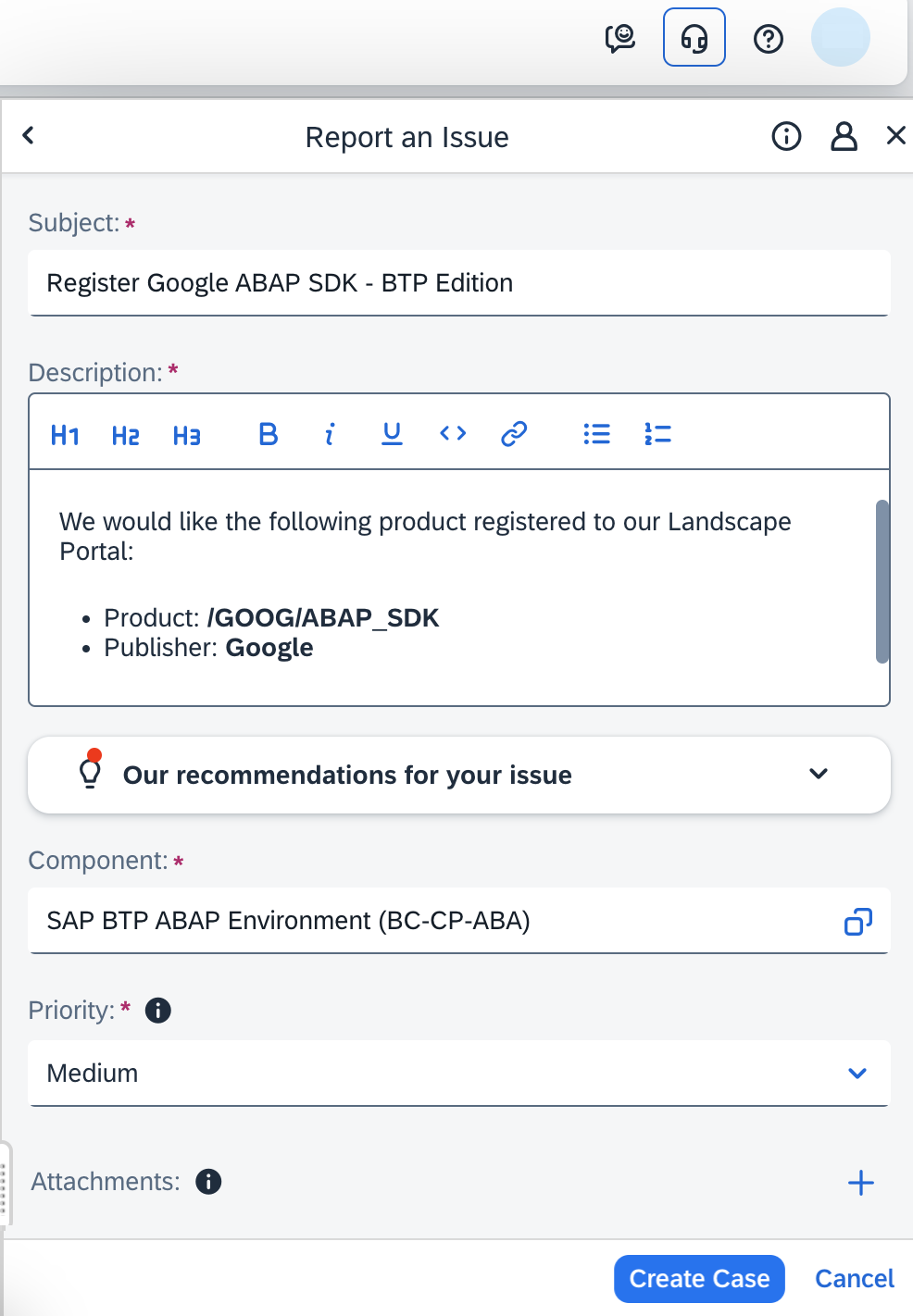
Nella descrizione della richiesta, inserisci i seguenti dettagli:
We would like the following product registered to our Landscape Portal: * Product: /GOOG/ABAP_SDK * Publisher: GoogleFornisci altri dettagli, se opportuno, e invia la richiesta.
Dopo che SAP ha confermato che il prodotto è registrato nel tuo Portale del paesaggio, vai al passaggio successivo.
Potrebbero essere necessari fino a 3 giorni lavorativi per registrare l'SDK ABAP per Google Cloud nel tuo Landscape Portal. Se l'SDK non è ancora registrato dopo questo periodo di tempo, contatta l'assistenza clienti Google Cloud per ricevere assistenza. Per informazioni su come contattare l'assistenza clienti, consulta Ricevere assistenza per SAP su Google Cloud.
Esegui il deployment del prodotto ABAP SDK for Google Cloud:
- In Landscape Portal, apri l'app Deployment.
- Nel campo Prodotto, seleziona
/GOOG/ABAP_SDK. - Nel campo Versione di destinazione, seleziona
1.1.0. - In Sistemi disponibili, seleziona l'istanza ABAP in cui devi installare l'SDK.
- Fai clic su Esegui il deployment. La sezione Stato di implementazione della versione del prodotto mostra lo stato di completamento del deployment.
Aggiungere le app Fiori al Launchpad
A partire dalla versione 1.1, l'edizione SAP BTP dell'SDK ABAP per Google Cloud è pacchettizzata con le app Fiori SAP per le configurazioni dell'SDK e la registrazione delle applicazioni. In qualità di amministratore o sviluppatore, utilizzi queste app Fiori per configurare l'SDK e il logging delle applicazioni. L'SDK fornisce anche app Fiori dedicate solo per visualizzare le configurazioni di autenticazione, le configurazioni di registrazione e analizzare i log dell'SDK.
Gli amministratori o gli sviluppatori che configurano l'SDK e la registrazione o gli utenti che devono solo visualizzare le configurazioni e i log dell'SDK devono avere accesso alle app Fiori pertinenti. Per concedere l'accesso alle app SDK Fiori, devi aggiungere i cataloghi aziendali dell'SDK ABAP per Google Cloud al ruolo aziendale degli utenti che eseguono la configurazione dell'SDK o che devono visualizzare le configurazioni e i log. L'edizione SAP BTP dell'SDK ABAP per Google Cloud include modelli di ruoli aziendali che contengono cataloghi aziendali necessari per accedere alle app Fiori.
La tabella seguente elenca i modelli di ruolo aziendale e le app Fiori correlate a cui forniscono l'accesso.
| Modello di ruolo aziendale | Nome applicazione | Descrizione |
|---|---|---|
/GOOG/BRT_SDK |
SDK Google: configurazione principale | Utilizza questa app per configurare l'autenticazione per connetterti in modo sicuro alle Google Cloud API. |
| SDK Google: configurazioni dei log delle applicazioni | Utilizza questa app per configurare la registrazione in modo da acquisire errori, avvisi e messaggi di informazioni nei log delle applicazioni SAP. | |
| SDK Google: visualizzazione dei log delle applicazioni | Utilizza questa app per visualizzare i log dell'applicazione SDK. | |
| SDK Vertex AI: configura i parametri di generazione del modello | Utilizza questa app per configurare i parametri di generazione del modello. | |
| SDK Vertex AI: configurazione di Vector Search | Utilizza questa app per configurare i parametri di ricerca di vettori. | |
/GOOG/BRT_SDK_DISPLAY |
SDK Google: visualizza la configurazione principale | Utilizza questa app per visualizzare le configurazioni dell'SDK. |
| SDK Google: configurazione della visualizzazione dei log | Utilizza questa app per visualizzare le configurazioni dei log delle applicazioni. | |
| SDK Google: visualizzazione dei log delle applicazioni | Utilizza questa app per visualizzare i log dell'applicazione SDK. | |
| SDK Vertex AI: parametri di generazione del modello di visualizzazione | Utilizza questa app per visualizzare i parametri di generazione del modello. | |
| SDK Vertex AI: visualizza la configurazione di Vector Search | Utilizza questa app per visualizzare la configurazione del parametro di ricerca vettoriale. |
Per aggiungere i cataloghi aziendali dell'SDK ABAP per Google Cloud al ruolo aziendale degli utenti che utilizzano i modelli di ruolo aziendale forniti, devi avere accesso al catalogo aziendaleSAP_CORE_BC_SEC. Questo catalogo di attività è incluso nel ruolo aziendale predefinito SAP_BR_ADMINISTRATOR.
Creare un ruolo aziendale e assegnarlo agli utenti
A partire dalla versione 1.1, l'edizione SAP BTP dell'SDK ABAP per Google Cloud viene fornita con lo spazio /GOOG/SDK_CONFIG_SPACE e la pagina /GOOG/SDK_CONFIG_PAGE predefiniti, che ti consentono di fornire più facilmente agli utenti l'accesso alle app SAP Fiori.
Per creare un ruolo aziendale e assegnarlo agli utenti, svolgi i seguenti passaggi:
- Nel tuo ambiente ABAP, vai a Tutti gli spazi > Amministrazione > Gestione dell'identità e dell'accesso.
- Apri l'app Gestisci i ruoli aziendali.
- Fai clic su Crea da modello.
- Nella finestra di dialogo Crea ruolo aziendale da modello visualizzata, inserisci i valori per i seguenti campi:
- Modello: inserisci
/GOOG/BRT_SDK. - Nuovo ID ruolo dell'attività:inserisci un ID ruolo dell'attività.
- Nuova descrizione del ruolo dell'attività: inserisci una descrizione per il ruolo dell'attività.
- Opzione per gli spazi: verifica che sia selezionata l'opzione Utilizza spazi predefiniti.
- Fai clic su OK.
- Modello: inserisci
- In Categorie di accesso, per il campo Guida Lettura, scrittura, valore, selezionate Senza restrizioni.
- Vai alla scheda Utenti dell'attività, fai clic su Modifica e poi su Aggiungi.
- Nella finestra di dialogo Aggiungi utenti aziendali visualizzata, cerca e seleziona gli utenti richiesti che devono accedere alle app SDK Fiori.
- Fai clic su OK. Gli utenti possono vedere lo spazio e la pagina assegnati con le app SDK Fiori.
- Fai clic su Salva.
- Se vuoi fornire ad alcuni utenti l'accesso di sola visualizzazione alle app SDK Fiori, ripeti i passaggi descritti in questa sezione utilizzando i seguenti dettagli:
- Crea un ruolo aziendale utilizzando il modello
/GOOG/BRT_SDK_DISPLAY. - In Categorie di accesso, per il campo Guida Lettura, Scrittura, Valore, selezionate Nessun accesso.
- Crea un ruolo aziendale utilizzando il modello
Configura autenticazione
Per utilizzare le API Google Cloud , devi confermare la tua identità tramite autenticazione. Per informazioni sulle opzioni di autenticazione per Google Cloud e i passaggi di configurazione, consulta Autenticazione.
Configurazione logging
La versione SAP BTP dell'SDK ABAP per Google Cloud utilizza i log delle applicazioni SAP per salvare tutti i messaggi rilevati durante l'esecuzione delle classi della libreria client. Una volta definita una configurazione di log predefinita, l'SDK inizia a registrare i messaggi.
L'oggetto log /GOOG/LOG_OBJECT e l'oggetto secondario /GOOG/LOG_SUBOBJECT sono forniti con l'SDK che puoi utilizzare per creare la configurazione di log predefinita.
Utilizza l'app Google SDK: configurazioni dei log delle applicazioni per creare una configurazione dei log.
Puoi visualizzare i log delle applicazioni utilizzando l'app Google SDK: visualizzazione log delle applicazioni. Per ulteriori informazioni, consulta Visualizzare i log.
Per creare una configurazione dei log, segui questi passaggi:
- Accedi alla piattaforma di lancio SAP Fiori.
- Vai allo spazio che contiene le app Fiori per la configurazione dell'SDK.
- Apri l'app Google SDK: configurazione dei log delle applicazioni.
- Fai clic su Crea.
Nella finestra di dialogo Crea visualizzata, inserisci un valore per i seguenti campi:
- Tipo di configurazione log: seleziona
OBJ_SUBOBJ. - Oggetto: seleziona
/GOOG/LOG_OBJECT. - Oggetto secondario: seleziona
/GOOG/LOG_SUBOBJECT.
- Tipo di configurazione log: seleziona
Fai clic su Continua.
Fornisci i seguenti dettagli:
- Giorni di conservazione: specifica il numero di giorni per i quali i log verranno conservati.
Livello di log: specifica il livello minimo di log. I valori supportati sono:
I: informazioni, avvisi ed erroriW: avvisi ed erroriE: solo errori Consigliamo di impostare il livello del log suI, in modo che la maggior parte dei messaggi del log venga registrata.
Fine: specifica la data di fine fino alla quale sarà attiva questa configurazione del log. La data di fine predefinita è
9999/12/31.È predefinito: per impostare questa configurazione del log come predefinita, seleziona la casella di controllo.
Fai clic su Crea.
Gestire la configurazione dei log
Se una configurazione dei log non è più necessaria, puoi disattivarla.
Per disattivare una configurazione dei log, segui questi passaggi:
- Apri l'app Google SDK: configurazione dei log delle applicazioni.
- Nel campo Stato di modifica, seleziona uno stato appropriato e poi fai clic su Vai.
- Fai clic sulla voce di configurazione del log da disattivare.
- Fai clic su Modifica.
- Imposta Fine su una data passata.
- Fai clic su Salva.
Specifica Google Cloud l'endpoint API
L'edizione SAP BTP dell'SDK ABAP per Google Cloud fornisce le seguenti opzioni per specificare l'endpoint dell'API quando si chiama un' Google Cloud API utilizzando la classe della libreria client dell'API:
- Endpoint predefiniti
- Endpoint personalizzato
Endpoint predefiniti
Per impostazione predefinita, ogni classe API esegue il codice degli endpoint globali come valore costante. La libreria client utilizza questi endpoint quando viene chiamato un metodo per eseguire un'operazione sulle risorse dell'API. Per utilizzare gli endpoint predefiniti, non è necessaria alcuna configurazione aggiuntiva.
Endpoint personalizzati
Negli scenari in cui hai bisogno della flessibilità di definire i tuoi endpoint, puoi creare endpoint personalizzati. Ad esempio, crei un endpoint personalizzato per stabilire una connessione a Google Cloud quando devi:
- Accedi agli endpoint regionali di un'API per applicazioni soggette a normative o sensibili alla latenza.
- Utilizza API specifiche come Vertex AI, che offrono solo endpoint regionali.
Per creare un endpoint personalizzato, utilizza lo scenario di comunicazione/GOOG/COM_SDK_SRV fornito con l'SDK ABAP per Google Cloud.
La procedura seguente illustra come creare un endpoint regionale per l'API Pub/Sub. Puoi seguire la stessa procedura per creare endpoint personalizzati per altri servizi Google Cloud supportati.
- Accedi al launchpad SAP Fiori del sistema ABAP BTP in cui è installato l'SDK ABAP per Google Cloud.
- Vai a Tutti gli spazi > Amministrazione > Gestione delle comunicazioni.
- Crea un sistema di comunicazione:
- Apri l'app Sistemi di comunicazione.
- Fai clic su New (Nuovo).
- Nella finestra di dialogo Nuovo sistema di comunicazione visualizzata, inserisci un valore per i seguenti campi:
- ID sistema: inserisci un ID sistema.
- Nome sistema: inserisci un nome di sistema.
- Fai clic su Crea.
- Nel campo Nome host, inserisci l'endpoint personalizzato. Ad esempio,
inserisci un endpoint regionale per il servizio Pub/Sub:
https://asia-east1-pubsub.googleapis.com. - Nel campo Porta, inserisci
443. - Nella scheda Utenti per le comunicazioni in uscita, fai clic su Aggiungi.
- Nel campo Metodo di autenticazione, seleziona Nessuna.
- Fai clic su Crea.
- Per salvare il sistema di comunicazione, fai clic su Salva.
Crea un'organizzazione delle comunicazioni:
- Apri l'app Accordo di comunicazione.
- Fai clic su New (Nuovo).
Nella finestra di dialogo Nuovo accordo di comunicazione visualizzata, inserisci i seguenti dettagli:
- Scenario: seleziona Comunicazione in uscita per qualsiasi API (
/GOOG/COM_SDK_SRV). - Nome organizzazione: inserisci un nome per l'organizzazione delle comunicazioni.
- Scenario: seleziona Comunicazione in uscita per qualsiasi API (
Fai clic su Crea.
Per l'organizzazione della comunicazione visualizzata, nel campo Sistema di comunicazione, seleziona il sistema di comunicazione creato nel passaggio precedente.
In Comunicazione in uscita, nel campo Nome utente, seleziona Nessuno.
Fai clic su Salva.
Crea una mappa di comunicazione per un servizio API:
- Vai allo spazio che contiene le app Fiori per la configurazione dell'SDK.
- Apri l'app Google SDK: configurazione principale.
- Seleziona la chiave client in base alla quale devi creare un endpoint personalizzato. Si presume che tu abbia già creato una chiave client e una mappa di comunicazione per l'autenticazione. In caso contrario, crea una chiave client e una mappa di comunicazione per l'autenticazione. Per ulteriori informazioni, consulta la sezione Autenticazione.
- Fai clic su Crea.
- Nella finestra di dialogo Crea visualizzata, seleziona un nome del servizio. Ad
esempio, seleziona
pubsub:v1. - Fai clic su Continua.
- Per la mappa di comunicazione visualizzata, nel campo Disposizione della comunicazione, seleziona la disposizione della comunicazione creata nel passaggio precedente. Gli altri elementi di comunicazione vengono completati automaticamente.
- Fai clic su Applica.
- Fai clic su Salva.
- Per convalidare la configurazione dell'endpoint personalizzato, fai clic su Verifica connessione. Un segno di spunta verde per una voce indica che la configurazione è andata a buon fine. In caso di errori, consulta la pagina sulla risoluzione dei problemi per indicazioni su come risolvere gli errori comuni.
Metriche di utilizzo
L'edizione SAP BTP dell'SDK ABAP per Google Cloud raccoglie le metriche di utilizzo e le invia a Google per finalità di assistenza, in conformità con l'Informativa sulla privacy di Google Cloud (Dati di servizio raccolti). Queste metriche di utilizzo vengono raccolte ogni volta che viene invocata un' Google Cloud API dall'ABAP SDK per Google Cloud.
L'SDK raccoglie le seguenti metriche di utilizzo:
- Metodo di autenticazione: informazioni sul metodo di autenticazione utilizzato per chiamare i servizi Google Cloud .
- Versione SDK ABAP: numero di versione dell'edizione SAP BTP dell'SDK ABAP per Google Cloud.
- Release SAP_ABA: versione del componente software SAP_ABA.
Licenze
La versione SAP BTP dell'SDK ABAP per Google Cloud è resa disponibile come "Software" ai sensi del contratto che regola l'utilizzo della Google Cloud piattaforma, inclusi i Termini di servizio specifici disponibili all'indirizzo https://cloud.google.com/terms/service-terms. Senza alcuna limitazione alla portata generale dei termini precedenti, non puoi modificare o distribuire l'SDK ABAP per Google Cloud senza l'autorizzazione scritta espressa di Google.
Il software ABAP SDK for Google Cloud è offerto senza costi. Per chiarire, l'utilizzo di altro "Software" e "Servizi" ai sensi del contratto che regola l'utilizzo della Google Cloud Piattaforma, come l'API Cloud Translation e l'API Pub/Sub, potrebbe comportare un costo.
L'SDK ABAP per Google Cloud non include alcuna licenza per il software SAP. Devi procurarti separatamente una licenza appropriata per il software SAP.
Ciclo di vita del supporto
Google Cloud supporta e gestisce l'attuale versione principale dell'edizione SAP BTP dell'SDK ABAP per Google Cloud per un periodo di almeno 12 mesi dalla pubblicazione di una notifica di ritiro della versione principale precedente nella pagina delle note di rilascio per SAP su Google Cloud.
Assistenza
Se hai bisogno di aiuto per risolvere i problemi relativi all'SDK ABAP per Google Cloud, segui questi passaggi:
Fai riferimento alla guida alla risoluzione dei problemi dell'ABAP SDK for Google Cloud.
Poni le tue domande e discuti dell'ABAP SDK per Google Cloud con la community nei forum di Cloud.
Raccogli tutte le informazioni di diagnostica disponibili e contatta l'assistenza clienti Google Cloud. Per informazioni su come contattare il servizio clienti, consulta Ricevere assistenza per SAP su Google Cloud.

